A videó elforgatása iPhone-on vagy Mac-en
Mit kell tudni
- iOS 12 vagy korábbi verziót futtató iPhone készüléken nyissa meg iMovie. Koppintson a Projekt létrehozása > Film. Ban,-ben Filmtekercs, válasszon egy videót. Koppintson a Film létrehozása > Szerkesztés.
- Helyezze két ujját a képernyő tetején lévő klipre, és végezzen forgó mozdulatot. Amikor megjelenik egy ikon, emelje fel az ujjait 90 fokkal elforgatáshoz.
- Koppintson a Kész > Részvény > Videó mentése és válasszon exportméretet.
Ez a cikk elmagyarázza, hogyan forgathat el egy videót iOS 12 és iOS 9.3 rendszert futtató iPhone készülékén az iMovie segítségével. A cikkben a videó elforgatásával kapcsolatos információk is találhatók Mac számítógépen.
Az iMovie használata videó elforgatására iPhone készüléken
Ha véletlenül oldalirányú videót készített iPhone kamerájával, amikor biztos volt benne, hogy fekvő módban fényképez, forgassa el a videót a iMovie, amely ingyenes és elérhető az App Store-ból iPhone-ra és Mac-re egyaránt. Egy másik ingyenes, harmadik féltől származó alkalmazás iPhone-hoz Forgatás és átfordítás - RFV.
Ha iPhone-ján iOS 12 vagy régebbi rendszer fut, és az iMovie van rajta, használja az iMovie-t a videó elforgatásához. Itt van, hogyan:
Nyisd ki iMovie.
-
Koppintson a Projekt létrehozása, majd válassza ki Film.
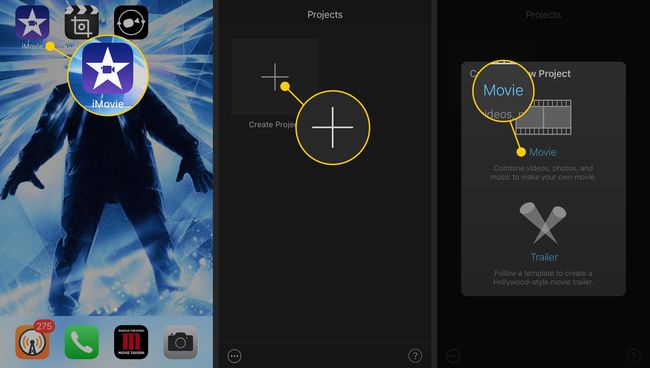
A Filmtekercsben koppintson a szerkeszteni kívánt videóra a kék pipa hozzáadásához.
-
Koppintson a Film létrehozása.
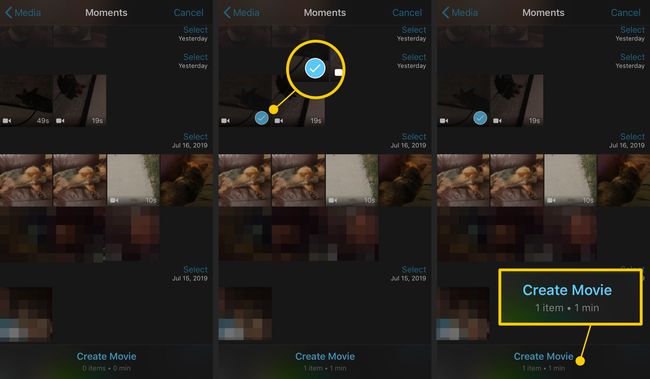
Koppintson a Szerkesztés.
Helyezze két ujját a klipre (a képernyő tetején), és végezzen forgó mozdulatot. Megjelenik egy ikon, és a klip elmozdul, amikor felemeli az ujjait. Egyszerre 90 fokkal forgassa el az óramutató járásával megegyező vagy ellentétes irányba.
-
Koppintson a Kész a változtatások mentéséhez.
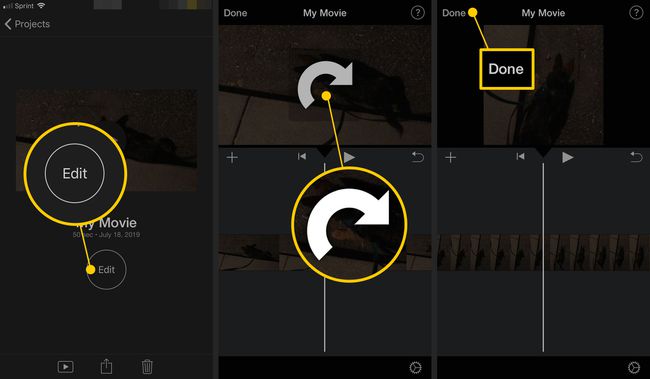
-
A frissített videó mentéséhez érintse meg a lehetőséget Részvény, Koppintson a Videó mentése, majd válasszon exportméretet.
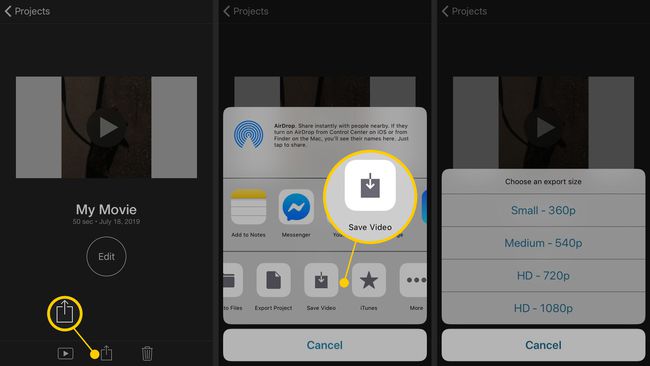
A videó feldolgozásra kerül, és átkerül a könyvtáradba (a Fotók alkalmazásban).
iOS 13 bevezeti a videók közvetlen elforgatásának lehetőségét a Fotók alkalmazásban.
Az iMovie segítségével forgathat el egy videót Mac számítógépen
Ha videóit a Mac, az iMovie segítségével forgathatja el őket. Az iMovie minden Mac-re előre telepítve érkezik. Ez az alkalmazás elforgatja a régebbi iPhone-on tárolt videókat is, például egy iPhone 4, 5, 6 vagy esetleg 7-et, ha nem tudja telepíteni a kívánt alkalmazásokat.
A következőképpen használhatja az iMovie for Mac alkalmazást egy videó elforgatásához.
Ezeket az utasításokat használja iMovie 10.
Ha el szeretne forgatni egy videót számítógépen, fontolja meg az ingyenes alkalmazást, például a Movie Maker alkalmazást.
-
Nyissa meg az iMovie-t, majd kattintson Újat készíteni.
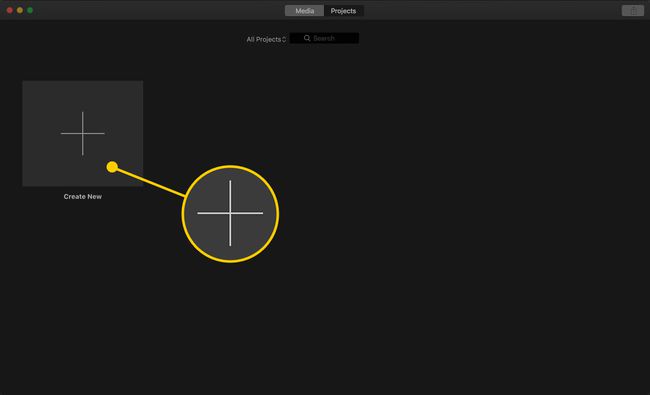
-
Kattintson Film.
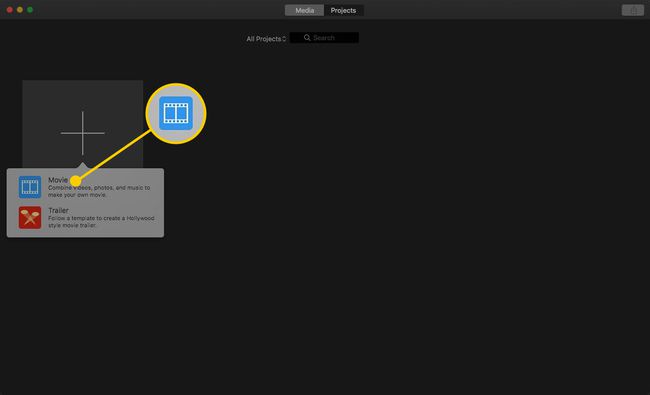
-
Válassza ki Média importálása, majd keresse meg a módosítani kívánt filmet, és kattintson rendben.
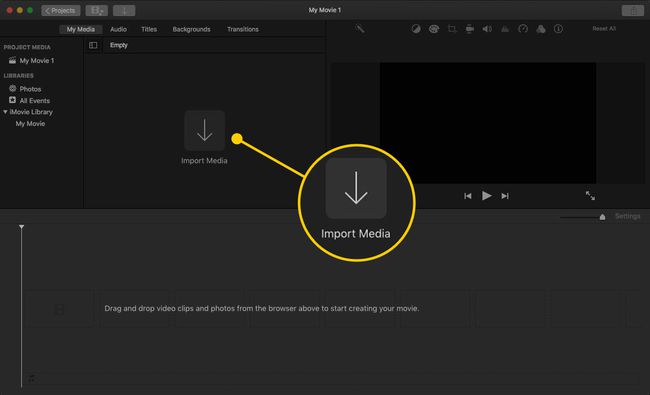
Ban,-ben Média panelen kattintson a klipre.
-
Ban,-ben Előnézet ablakban kattintson a Vág gomb.
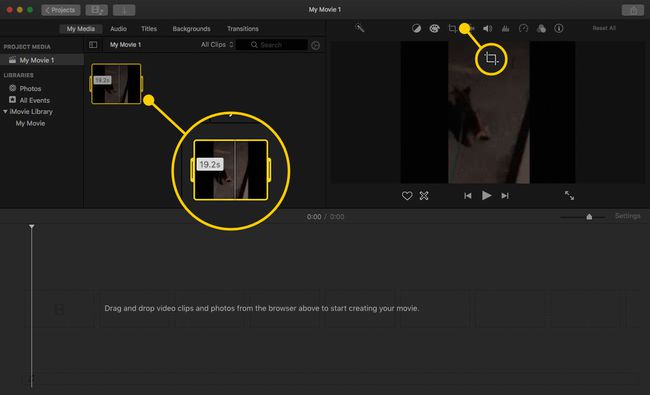
-
Kattintson bármelyikre Forgatás az óramutató járásával megegyező irányba vagy Forgatás az óramutató járásával ellentétes irányba ahányszor kívánja. Minden kattintás 90 fokkal elmozdítja a klipet.
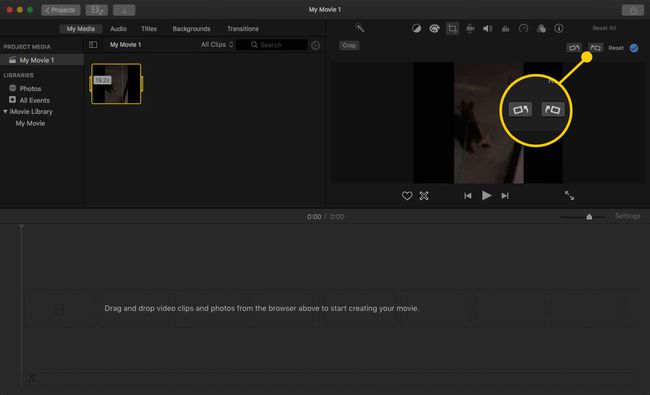
-
Az elforgatás sávokat hozhat létre a videó tetején és alján. Kattintson Vág nak nek elérheti a Vágás eszközt.
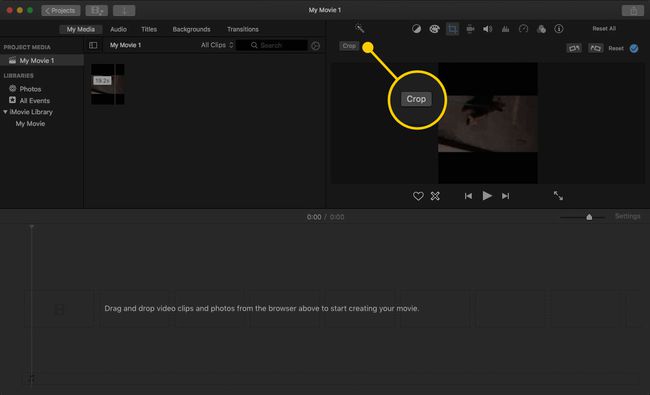
-
Húzza el a fogantyúkat a sávok eltávolításához, majd kattintson a kék pipára a módosítások végrehajtásához.
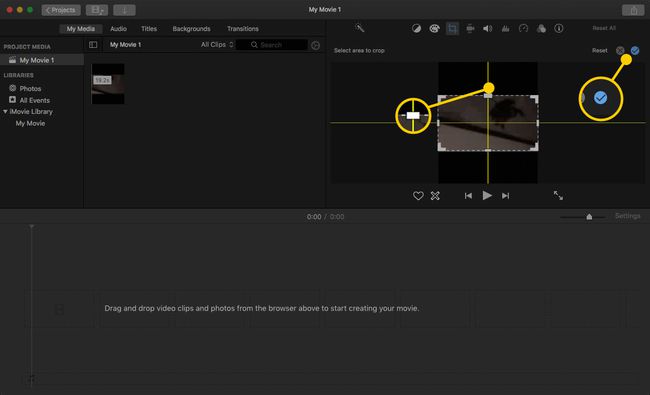
-
A frissített videó mentéséhez kattintson a gombra Részvény, kattintson Fájl, majd kövesse az utasításokat a fájl elnevezéséhez és a hely kiválasztásához.
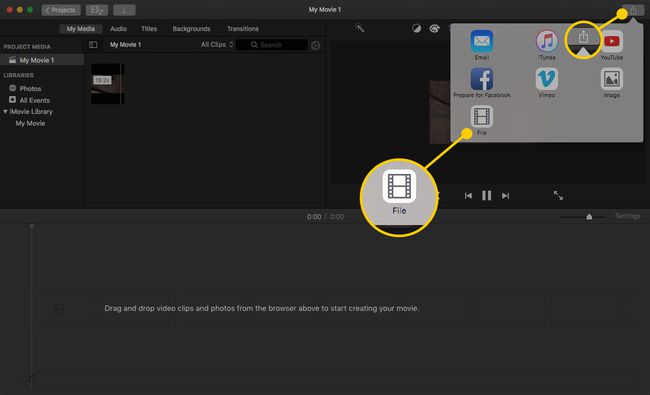
Ez a folyamat ronthatja a videó minőségét, így kevésbé ideális megoldás, mint az iPhone-on.
